
Pour désactiver Talkback sur Samsung depuis les paramètres, il vous faut aller dans la rubrique « Accessibilité ».
Par la suite, sélectionnez l’option « Talkback » en appuyant trois fois dessus puis appuyez trois fois sur le curseur.
Vous pouvez également le faire par l’intermédiaire de l’assistant Google en prononçant les mots « Hey Google » pour lancer l’assistant puis les mots « Désactiver Talkback » pour désactiver Talkback.
Par ailleurs, il est possible de le faire plus rapidement en appuyant simultanément tout d’abord sur les boutons de volume pendant 3 secondes.
Après cela, appuyez de nouveau sur les boutons pendant 3 secondes afin de confirmer l’action.
Comment désactiver Talkback sur Samsung ? Découvrez cela en détail en poursuivant la lecture de cet article.
Pourquoi Talkback s’active tout seul
Voici la liste des raisons qui peuvent expliquer pourquoi l’option Talkback s’active tout seul sur votre smartphone.
- Il se peut que vous ayez activé l’option par accident pendant la première configuration de votre smartphone.
- La fonction a peut-être été activée par défaut sur votre smartphone.
- Le problème peut également venir d’un bug au sein du système installé sur votre smartphone.
- Talkback a peut-être été activé par accident par l’assistant vocal de Google.
Alors, comment désactiver Talkback sur Samsung
1. Depuis les paramètres du téléphone
Voici comment désactiver le mode Talkback sur Samsung depuis les paramètres de Samsung.
- Commencez par accéder aux paramètres de votre smartphone en passant par l’outil « Paramètres ». Étant donné que Talkback est activé, il vous faudra cliquer trois fois sur l’icône pour le lancer.
- Une fois dans la liste des réglages, repérez la rubrique « Accessibilité » un peu plus bas dans la liste.
- Appuyez trois fois dessus une fois que vous l’aurez repérée afin d’afficher son contenu à l’écran.
- Sur la page suivante, localisez l’option « Talkback » et appuyez trois fois sur cette dernière pour accéder aux réglages concernant la fonction Talkback.
- Après cela, il ne vous reste plus qu’à appuyer trois fois sur le curseur afin de désactiver l’option « Talkback ».
2. Avec l’assistant Google
Il vous est également possible d’y arriver en utilisant l’assistant Google de votre smartphone. Pour ce faire, suivez les étapes expliquées ci-dessous.
- La première étape consiste à activer l’assistant Google de votre smartphone depuis les paramètres.
- Une fois l’assistant Google activé, prononcez les mots « Hey Google » afin de le mettre en marche.
- Pour pouvoir désactiver Talkback, il vous suffit de dire « Désactiver Talkback ». L’assistant s’occupera de le désactiver automatiquement.
Si vous souhaitez l’activer à l’avenir, il vous faut dire « Hey Google » puis « Activer Talkback ».
3. En utilisant les boutons de volumes
Voici également comment enlever le Talkback de votre Smartphone Samsung en utilisant les boutons de volumes.
- Pour commencer, prenez votre smartphone en main et déverrouillez-le pour accéder à l’écran d’accueil.
- Repérez ensuite les deux boutons destinés au réglage du volume de votre téléphone. Ceux-ci se trouvent généralement sur le côté droit ou gauche du smartphone.
- Appuyez simultanément sur les deux boutons et maintenez pendant 3 secondes.
- Après cela, patientez quelques secondes et appuyez de nouveau sur les deux boutons afin de confirmer la désactivation de la fonction « Talkback ».
À savoir qu’il vous suffit d’exécuter les mêmes manipulations pour activer de nouveau la fonction « Talkback » sur votre Samsung.

Comment désactiver Talkback sur Samsung A10
Également, voici comment enlever la voix qui parle sur Samsung A10.
- En premier lieu, il vous faut accéder aux paramètres de votre Samsung en procédant de la manière habituelle.
- Par la suite, faites scroller l’écran jusqu’à la rubrique « Accessibilité » en utilisant vos deux doigts.
- Pour accéder au contenu de la rubrique en question en mode Talkback, il vous faut appuyer trois fois sur son nom.
- Dans la rubrique « Accessibilité », repérez l’option « Talkback » dans la liste des options.
- Appuyez ensuite trois fois dessus une fois que vous l’avez repérée.
- Vous serez alors redirigé vers une autre page qui contient les paramètres concernant la fonction « Talkback ».
- Par la suite, repérez tout en haut de l’écran le curseur d’activation/désactivation de la fonction Talkback. Celui-ci devrait normalement être activé.
- Il ne vous reste plus qu’à appuyer trois fois sur le curseur en question afin de désactiver la fonction « Talkback » sur votre smartphone.
Il vous est également possible d’y arriver en appuyant pendant trois secondes sur le bouton « + » et le bouton « — » de votre smartphone puis en réitérant l’action pour valider l’action.
Comment désactiver Talkback sur Samsung S5
Par ailleurs, voici la marche à suivre si vous souhaitez désactiver la fonction « Talkback » sur le modèle S5 de Samsung.
- Premièrement, lancez l’outil « Paramètres » en appuyant sur son icône pour accéder à la liste des réglages de votre Samsung.
- Par la suite, faites scroller l’écran vers le bas avec vos deux doigts.
- Utilisez ensuite votre doigt pour appuyer trois fois sur la rubrique « Accessibilité ». Cela aura pour effet d’afficher son contenu à l’écran.
- Cette étape passée, il vous faut maintenant repérer l’option « Talkback » dans la liste des options.
- Appuyez trois dessus une fois que vous l’aurez repérée afin d’accéder à son contenu.
- Sur la page suivante, repérez dans la partie supérieure de l’écran le curseur destiné à l’activation et la désactivation de l’option « Talkback ».
- Finalement, appuyez trois fois sur le curseur en question afin de désactiver la fonction « Talkback » sur votre smartphone.
Désormais, vous savez comment désactiver l’assistant vocal sur votre Samsung S5.
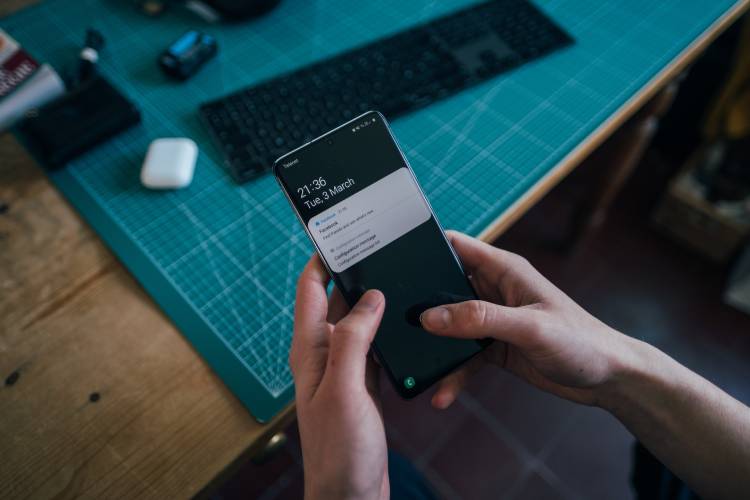
Foire aux questions
Comment enlever le petit bonhomme sur Samsung ?
Exécutez les étapes expliquées ci-dessus pour enlever le petit bonhomme sur votre smartphone Samsung.
- La première étape consiste à accéder aux réglages de votre Samsung. Pour ce faire, appuyez sur l’icône « Paramètres » dans l’écran d’accueil ou dans la barre de tâches.
- Une fois dans la liste des réglages, faites scroller l’écran et repérez la rubrique « Accessibilité ».
- Appuyez dessus une fois que vous l’aurez repérée afin d’accéder à son contenu.
- Sur la page suivante, appuyez sur l’option marquée « Paramètres avancés ».
- Après cela, localisez puis appuyez sur l’option « Touche flottante ». Cette dernière devrait se trouver tout en haut de la liste.
- Repérez maintenant l’option « Action » et mettez-la sur « aucun ».
- Par la suite, revenez dans la rubrique « Accessibilité » en utilisant le bouton « retour » de l’interface de contrôle.
- Finalement, décochez les options cochées en appuyant sur les cases à cocher.
Comment déverrouiller un téléphone avec Talkback ?
Il vous est possible de déverrouiller un téléphone avec Talkback en suivant la démarche suivante.
- Commencez par vous assurer que le mode « Talkback » est bien activé sur votre smartphone.
- Quand votre téléphone est verrouillé, appuyez sur le bouton « power » afin d’allumer l’écran. À ce stade, vous devrez vous trouver sur l’écran de verrouillage du smartphone.
- Balayez ensuite l’écran vers le haut en utilisant vos deux doigts.
- Si vous avez défini un code secret, il vous faudra le saisir depuis l’écran de saisie pour achever le déverrouillage.
Après avoir exécuté ces étapes, le téléphone devrait normalement se déverrouiller et vous pourrez l’utiliser à votre guise.
Comment désactiver le clavier Braille Talkback ?
Procédez comme suit si vous souhaitez désactiver le clavier braille Talkback sur votre smartphone.
- Sur votre smartphone, accédez tout d’abord à la liste des réglages en passant par l’outil « Paramètres » ou par la barre de tâches.
- Par la suite, faites scroller l’écran jusqu’à la rubrique « Accessibilité ».
- Appuyez sur cette dernière pour afficher son contenu à l’écran.
- Sur la page suivante, repérez l’option « Paramètres Talkback » dans la liste des options.
- Appuyez ensuite dessus une fois que vous l’avez repérée afin d’accéder aux paramètres concernant l’outil « Talkback ».
- Après cela, appuyez sur l’option marquée « Clavier Braille ».
- Finalement, vous pouvez désactiver le clavier Braille Talkback depuis l’option « Configurer le clavier Braille ».
À savoir qu’il vous est également possible d’y arriver en désactivant complètement le mode « Talkback » de votre Smartphone.
Comment désactiver Talkback sur Android ?
Voici comment désactiver l’assistance vocale sur un smartphone Android.
- Premièrement, déverrouillez votre smartphone Android afin d’accéder à l’écran d’accueil.
- Accédez ensuite aux paramètres du téléphone en passant par la barre de tâches.
- Après cela, repérez la rubrique « Accessibilité » ou « Accessibility » dans la liste des réglages.
- Appuyez dessus une fois que vous l’avez repérée afin d’accéder à son contenu.
- Par la suite, appuyez sur l’option « Talkback ».
- Cette étape passée, il ne vous reste plus qu’à appuyer trois fois sur le curseur tout en haut de l’écran afin de désactiver l’option « Talkback ».